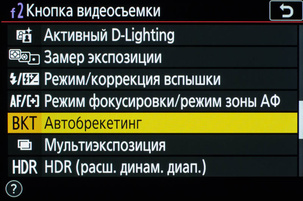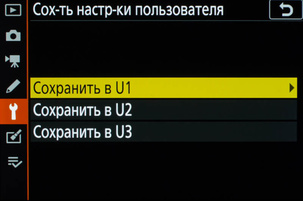Одна из отличительных особенностей профессиональной фотокамеры — возможность гибкой настройки управления под нужды пользователя. Ещё бы, один и тот же фотоаппарат будут использовать профессионалы совершенно разных направлений — от репортёров до фотографов-портретистов и видеографов. И каждому из них нужно иметь под рукой востребованные для их стиля работы настройки.
Сегодня мы изучим возможности настройки управления в новых беззеркальных фотоаппаратах Nikon Z 6 и Nikon Z 7.
Цель нашей статьи — не продублировать инструкцию, а рассказать о практическом опыте настройки аппарата для нужд фотографа или видеографа. Приступим!
Быстрое меню i
Чтобы иметь быстрый доступ к самым востребованным настройкам, их можно добавить в быстрое меню, вызываемое кнопкой i на корпусе камеры или тапом по соответствующей пиктограмме на сенсорном дисплее.
По умолчанию в этом меню есть ряд пунктов, которые мне, например, не нужны. Так, поскольку я всегда снимаю в RAW, то пункт выбора формата записи фото между Raw и JPEG я поменял на активацию бесшумной съёмки SL.
Бесшумная съёмка — настоящая находка для всех, кто хочет оставаться незамеченным при работе с камерой. Работа фотографа на улице, репортажная съёмка, фотосессии маленьких детей — те жанры, где звук затвора будет мешать, демаскировать. Камеры Nikon Z 6, Z 7 и зеркалка D850 позволяют фотографировать абсолютно бесшумно. Но у такой съёмки есть два ограничения. Первое — её нельзя использовать с импульсным светом. Второе — при съёмке очень быстрого движения может появиться эффект желе: пропорции движущегося объекта будут искажены. Пока же мы снимаем пейзаж, натюрморт или позирующих нам людей, проблем не будет. Кроме того, бесшумная съёмка избавит от микросмаза, создаваемого вибрацией механического затвора, что в теории может дополнительно повысить резкость ваших изображений. Это важно, например, в пейзажной или предметной фотографии.
Также в быстрое меню я вывел опцию «Применить настройки Live View». Когда она включена, на экране камеры показывается изображение той яркости и с теми настройками цвета (баланс белого, Picture Control), что получатся в итоге после спуска затвора. Но иногда эту полезную опцию приходится отключать, например, во время работы в студии с импульсным светом.
Как настроить быстрое меню i на Nikon Z 6 и Nikon Z 7?
Функциональные кнопки
Эргономика Nikon Z 6 и Nikon Z 7 наследует многие черты зеркалок Nikon профессионального уровня.
Одна из таких черт — обилие настраиваемых органов управления. Функции многих кнопок и колёсиков фотограф может настроить под свои задачи. Кастомизация кнопок осуществляется в специальном меню.
Две крупные функциональные кнопки находятся рядом с байонетом, прямо под пальцами фотографа. По умолчанию одна из них отвечает за настройки автофокуса, а другая — за баланс белого. На мой взгляд, вполне удобная комбинация, перенастраивать их я их не стал.
Поддаются кастомизации и прочие органы управления — джойстик, мультиселектор, кнопка AF-ON и прочие. В меню кастомизации сразу же показывается на картинке, где находится тот или иной орган управления.
У объективов с байонетом Z-mount кольцо фокусировки электронное. И если вы редко пользуетесь ручной фокусировкой, ему можно назначить другую функцию. Например, управление диафрагмой или ISO. Когда мы включаем ручную фокусировку, кольцо снова будет отвечать за наводку на резкость.
В новых Nikon Z 6 и Z 7 нет отдельной кнопки для настройки брекетинга. Действительно, у большинства фотографов эта функция остаётся невостребованной. Однако брекетинг экспозиции очень важен в пейзажной съёмке. Он позволяет снять серию кадров для работы с HDR. Брекетинг экспозиции я назначил на кнопку Rec — теперь он всегда под рукой.
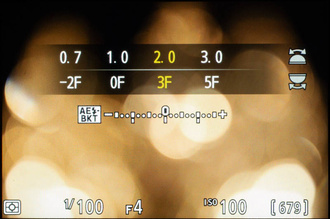
Настройка брекетинга работает привычным образом: зажав кнопку, отвечающую за брекетинг, одним колёсиком регулируем количество кадров, другим — шаг экспозиции.
Во время записи видео брекетингом не пользуются, и после перевода аппарата в режим видеозаписи на кнопку Rec вернётся её главная функция — запись видеороликов.
Настройка управления для видеосъёмки Для фотосъёмки должны быть под рукой одни настройки, а для видеозаписи — другие. Поэтому в Nikon Z 6 и Z 7 есть удобный тумблер, переключающий режимы управления для фото и видео. Для режима видеозаписи все органы управления настраиваются отдельно, в специальном меню.
К примеру, в быстрое меню для режима видеозаписи я добавил включение «зебры», настройки видеозаписи и фокус-пикинг.
Пользовательские режимы U1-U3
Для съёмки портретов мы используем одни настройки экспозиции, для пейзажа — другие, а для репортажа — третьи. Часто из-за того, что не успеваем перенастроить параметры с одного типа съёмки на другой, мы теряем драгоценные кадры. Nikon Z 6 и Z 7 позволяют моментально менять целые группы настроек.
На барабане выбора режимов есть пункты U1, U2 и U3. В память каждого из них можно записать все параметры съёмки — режим (P, A, S, M), значения ISO, диафрагмы и выдержки, баланс белого и так далее. Получается, что мы можем сразу создать три разных профиля под свои задачи и быстро между ними переключаться.
Я для себя сделал отдельный профиль для пейзажной съёмки.Там у меня уже включён брекетинг экспозиции, прикрыта диафрагма, установлено минимальное ISO, спуск по таймеру и включена бесшумная съёмка, чтобы исключить возможность вибрации камеры на штативе от срабатывания затвора.
В режиме U2 у меня «репортажный» набор — следящая фокусировка, серийная съёмка и авто-ISO. А режим U3 я настроил для съёмки в студии, включив в него F10, минимальное ISO, баланс белого по вспышке и самую узкую зону автофокуса: pin для идеальной наводки на резкость и «Применить настройки Live View» в положении Off.
Создать свой профиль очень легко. Достаточно один раз настроить все параметры на камере, найти в меню пункт «Сохранить настройки пользователя» и выбрать, в какую из трёх ячеек будут записаны наши настройки. Допустим, это U1. Теперь мы всегда можем к ним вернуться, выбрав пункт U1 на барабане режимов.
«Моё меню»
Меню любой продвинутой фотокамеры состоит из огромного числа пунктов для настройки самых разнообразных параметров. Оттого навигация по нему занимает время, а нужные пункты порой сложно отыскать. В Nikon Z 6 и Z 7 для того, чтобы держать под рукой самые востребованные пункты меню, создано «Моё меню». Сюда мы можем добавить любой пункт из основного меню фотоаппарата и иметь к нему быстрый доступ.
Я в «Моё меню» добавил форматирование карты памяти, тонкую настройку автофокуса, параметры объективов без CPU (мануальных) и расширенные настройки видеозаписи.
Любой фотограф сможет настроить управление Nikon Z 6 и Z 7 под свой стиль съёмки. Уделите этому процессу немного внимания, и камера станет к вам ещё дружелюбнее, а съёмки будут проходить гораздо комфортнее!